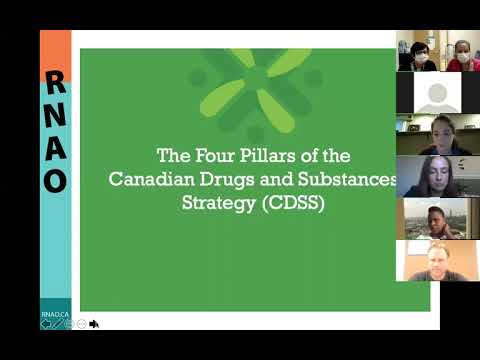Bài viết này sẽ cho bạn biết làm thế nào để vô hiệu hóa hoặc kích hoạt Flip 3D trong Windows 7 hoặc Windows Vista trong khi vẫn giữ nguyên tất cả các tính năng Aero khác. Nhấn nút Win + Tab cho phép bạn cuộn hoặc di chuyển qua tất cả các cửa sổ đang mở trên màn hình của bạn. Đây là tính năng Flip 3D.
Bật hoặc tắt Flip 3D trong Windows 7
Kiểu gpedit.msc trong Start Menu Search Box và nhấn Enter để mở Group Policy Editor. Đi tới Chính sách máy tính cục bộ> Cấu hình người dùng> Mẫu quản trị> Thành phần Windows> Trình quản lý cửa sổ máy tính để bàn như được hiển thị bên dưới.

Mở thuộc tính của Không cho phép yêu cầu Flip 3D và đặt nó là ‘đã bật’. Nhấp vào OK. Gần.
Phím tắt máy tính để bàn Flip 3D
Để tạo một phím tắt để kích hoạt hoặc bật lại Flip3D, nhập thông tin sau vào hộp Vị trí và tạo lối tắt theo cách thông thường:
Rundll32 dwmApi #105
Tiền thưởng:
Thêm Flip 3D vào menu ngữ cảnh
Mở Registry Editor. Điều hướng đến khóa sau:
HKEY_CLASSES_ROOT Directory Background shellex ContextMenuHandlers ContextMenuHandlers
Nhấp chuột phải vào phím ContextMenuHandlers, và chọn New.

Nhấp vào Khóa. Bây giờ đặt tên cho khóa đăng ký mới là Trình chuyển đổi Windows. Bây giờ cho khóa này, trong ngăn RHS, bấm đúp vào tên giá trị mặc định và thiết lập dữ liệu giá trị cho khóa như
{3080F90E-D7AD-11D9-BD98-0000947B0257}
Nhấp vào OK. Thoát khỏi regedit.

Trên Desktop, nhấp chuột phải và trong menu ngữ cảnh, bạn sẽ thấy và tùy chọn là ‘ Trình chuyển đổi Windows ‘. Đó là công tắc Flip 3D của bạn!
Làm thế nào để Turn Aero, On / Off, trong một nhấp chuột cũng có thể bạn quan tâm.
Trong Windows 8, mọi thứ khác nhau. Bây giờ hệ điều hành sử dụng phím nóng Win + Tab để hiển thị trình chuyển đổi mới ở phía bên trái màn hình của bạn và hữu ích khi chuyển đổi giữa các ứng dụng Windows Store của bạn.